Comment contourner le mot de passe Windows XP
Comme je vous l'ai dit au début de l'article, pour pouvoir contourner le mot de passe Windows XP il suffit de recourir à un logiciel spécial. Vous me demandez lesquels et surtout comment les utiliser ? Alors continuez à lire : vous trouverez tout ce qui est indiqué dans le moindre détail ci-dessous.
KON-BOOT

Le premier outil de contournement de mot de passe Windows XP vers lequel vous pouvez vous tourner est KON-BOOT: un petit logiciel qui, en démarrant depuis une clé USB ou un CD/DVD, permet d'accéder aux systèmes d'exploitation Redmond protégés par une clé d'accès sans aucun effort. Il suffit de le démarrer et il fait tout. Le seul problème est qu'il est payant (il a des prix à partir de 27 $) et malheureusement il n'est pas disponible dans une version d'essai gratuite.
Avant d'en parler en détail, il est de mon devoir d'apporter quelques précisions : tout d'abord, gardez à l'esprit que KON-BOOT ne supporte pas BitLocker, donc les fichiers cryptés restent cryptés et ne peuvent pas être récupérés (ce qui ne concerne cependant pas XP). De plus, étant donné que certains logiciels de protection de PC peuvent être considérés comme dangereux en raison de leur capacité à contourner les mots de passe système, avant d'utiliser KON-BOOT, je vous suggère de désactiver l'antivirus (puis de le réactiver ultérieurement).
Cela dit, pour profiter du programme, la première étape que vous devez faire est de l'acheter et de le télécharger. Alors, connecté à son site, cliquez sur l'article Pour les fenêtres en haut et appuyez sur le bouton Acheter Maintenant! présent à côté du type de licence qui vous intéresse. Ensuite, fournissez vos informations de paiement et téléchargez le logiciel sur votre PC.
Une fois le téléchargement terminé, connectez-en un à votre ordinateur Clé USB sur lequel copier KON-BOOT (la clé USB sera formatée, alors assurez-vous qu'elle ne contient pas de fichiers importants), puis extrayez tous les fichiers du programme dans un dossier de votre choix et lancez l'exécutable KonBootInstaller.exe.
Dans la fenêtre qui s'affiche maintenant à vous sur le bureau, cliquez sur le bouton Oui et puis là dessus OK, sélectionnez dans le menu déroulant Clés USB disponibles le lecteur relatif à la clé USB sur laquelle vous souhaitez copier le programme, appuyez sur le bouton Installation sur clé USB (avec prise en charge UEFI) et cliquez sur le bouton Oui en réponse à l'avertissement qui apparaît à l'écran.
Dans le cas malheureux où lorsque vous essayez de créer la clé USB, vous obtenez un message d'erreur, vous pouvez essayer de copier KON-BOOT sur votre clé USB en utilisant YUMI: un logiciel gratuit qui permet de créer des clés USB bootables.
Pour l'utiliser, rendez-vous sur le site du programme et cliquez sur le bouton Télécharger YUMI que vous trouvez en faisant défiler la page. Une fois le téléchargement terminé, lancez le fichier .exe obtenu, cliquez sur le bouton Je suis d'accord, ainsi de suite Créer et sélectionnez le lecteur de votre clé dans le menu déroulant sous l'élément Étape 1, puis choisissez l'option Kon-Boot acheté dans le menu déroulant Étape 2.
Cliquez ensuite sur le bouton DECOUVREZ, parcourez le dossier kon-bootCD, tapez le nom kon-bootCD.iso dans le champ Nom de fichier de la fenêtre qui s'est ouverte et sélectionnez le nom du fichier ISO KON-BOOT parmi les suggestions automatiques que vous voyez apparaître ci-dessous.
À ce stade, cliquez d'abord sur le bouton Créer, alors là-dessus Oui et attendez que la copie des fichiers sur la clé USB soit terminée. Une fois cela fait, ouvrez la clé dans leExplorateur de fichiers Windows, allez au chemin multiboot > kon-bootCD et copie le fichier dedans konbootFLOPPY.img trouvé dans le dossier kon-bootFLOPPY di KON-BOOT. Enfin, retournez dans le dossier principal de la clé et copiez le dossier à l'intérieur EFI trouvé dans le dossier kon-bootUSB de KON-BOOT. Fini!
Si, par contre, vous préférez créer un CD / DVD de KON-BOOT, sélectionnez l'une des options Installer sur CD et attendez la création du fichier ISO KON-BOOT. Ensuite, gravez ce dernier sur un disque vierge : pour cela, insérez un CD/DVD dans le graveur connecté à votre ordinateur (Si vous n'avez pas encore de compte et souhaitez des conseils à ce sujet, lisez mon guide d'achat) et suivez les instructions que je vous ai données dans mon tutoriel sur la façon de graver des fichiers ISO.
Une fois que vous avez obtenu la clé USB ou le disque contenant les fichiers KON-BOOT, connectez le support en question à l'ordinateur sur lequel Windows XP est installé sur lequel vous souhaitez travailler et allumez ce dernier. Si l'ordinateur sur lequel vous souhaitez agir est celui que vous utilisez, redémarrez simplement Windows.
Au redémarrage (ou au démarrage) du système, vous verrez le Ecran d'accueil par KON-BOOT. Vous appuyez sur un n'importe quelle clé sur le clavier de votre ordinateur, sélectionnez le votre compte utilisateur (si nécessaire), laissez le champ dédié à la saisie du mot de passe vide et appuyez sur la touche Envoi sur le clavier.
Si tout s'est bien passé, Windows XP démarrera en quelques secondes sans que vous ayez à saisir de mot de passe. Attention cependant, car le déverrouillage ne dure pas éternellement. Si vous redémarrez votre PC, l'invite de mot de passe Windows reviendra rapidement à sa place et, pour le contourner, vous devrez à nouveau utiliser KON-BOOT.
Si, par contre, l'écran KON-BOOT ne s'affiche pas et que l'ordinateur démarre normalement, on vous demande donc de saisir le mot de passe, évidemment le boot à partir de la clé ou du CD/DVD. Pour y remédier, il faut mettre la main sur les réglages du BIOS, c'est-à-dire le logiciel qui réside dans une puce placée sur la carte mère de l'ordinateur et qui contient toutes les instructions pour démarrer le système d'exploitation et mettre le matériel en communication avec le logiciel. Pour savoir comment, suivez les instructions de mon guide sur la configuration du BIOS.
Lazesoft récupérer mon mot de passe
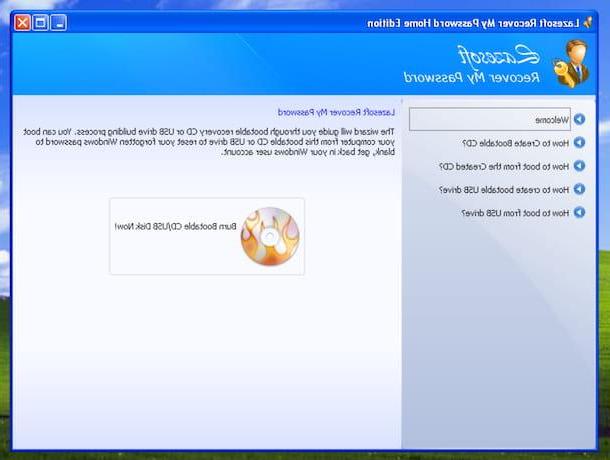
Dans le cas où l'utilisation de KON-BOOT vous semblerait trop compliquée ou en tout cas si vous cherchez une alternative sans frais à l'outil ci-dessus, vous pouvez essayer de contourner le mot de passe Windows XP en contactant Lazesoft récupérer mon mot de passe.
Oui, c'est un logiciel gratuit (à usage personnel uniquement) qui permet de réinitialiser le mot de passe de toutes les versions majeures de Windows, y compris XP, de manière simple et assez rapide. Même dans ce cas, le programme doit être copié sur un CD/DVD ou une clé USB et doit être utilisé lors du démarrage du système.
Pour le télécharger sur votre ordinateur, rendez-vous sur le site officiel du programme et cliquez sur le lien Télécharger qui est à côté de l'article Lazesoft Récupérer mon mot de passe xx Édition Familiale (Gratuit) à la fin de la page. Ensuite, cliquez sur le bouton Téléchargez maintenant.
Une fois le téléchargement terminé, ouvrez le fichier lsrmphdsetup.exe que vous venez d'obtenir et, dans la fenêtre que vous voyez apparaître à l'écran, cliquez sur le bouton Oui. Sélectionnez ensuite l'article I accept the agreementcliquez sur votre bottone Suivant trois fois de suite, puis là-dessus installer et terminer la configuration en appuyant sur le bouton finition.
Maintenant que vous voyez la fenêtre principale du programme sur votre bureau, cliquez sur le bouton Gravez un CD/disque USB amorçable maintenant !, sélectionnez l'option dans le menu déroulant sur l'écran suivant Bit 32 Windows XP ou celui-là Bit 64 Windows XP (selon la version du système d'exploitation sur laquelle vous comptez aller agir) et cliquez à nouveau sur le bouton Suivant.
Maintenant, insérez un CD / DVD vider. Alternativement, vous pouvez également en connecter un à votre PC pendrive (assurez-vous qu'il ne contient pas de données importantes, car il sera formaté par le programme). Sélectionnez ensuite, en fonction de ce qui est connecté au PC, l'option CD / DVD ou celui-là Flash USB à partir du nouvel écran affiché. Il y a aussi la possibilité de créer une image ISO à transférer plus tard sur une disquette ou un périphérique USB, en suivant les instructions que je vous ai données dans mon article sur la façon de graver des fichiers ISO.
A ce stade, cliquez sur le bouton Démarrer pour lancer la création de la disquette ou de la clé USB avec le programme. A la fin de la procédure, si le PC sur lequel vous devez vous rendre pour agir est celui en cours d'utilisation, redémarrez le système en laissant le CD/DVD inséré dans le lecteur ou en laissant la clé USB connectée. Si par contre l'ordinateur sur lequel vous souhaitez travailler est un autre, insérez le disque que vous venez de graver dans son support ou connectez la clé USB obtenue à l'un des ports USB disponibles et allumez le PC.
Lorsque le système redémarre (ou démarre), attendez que Recover My Password s'exécute. Si le système d'exploitation démarre normalement, configurez au préalable le CD/DVD ou la clé USB comme lecteur de démarrage principal, s'exprimant sur le BIOS, en suivant les instructions que je vous ai données dans mon guide sur la configuration du BIOS.
Une fois la menu au démarrage à l'écran, sélectionnez l'élément CD Lazesoft en direct et appuyez sur le bouton Envoi sur le clavier de l'ordinateur. Attendez ensuite que les fichiers logiciels soient chargés et, dans le nouvel écran affiché, vérifiez que l'option est sélectionnée dans le menu déroulant en bas. Réinitialiser le mot de passe Windows (sinon vous le faites vous-même), puis cliquez sur le bouton Suivant.
Dans la nouvelle fenêtre qui s'ouvre, cliquez sur le bouton Oui de confirmer que vous n'utilisez le programme qu'à des fins personnelles et de sélectionner, dans les deux menus déroulants qui s'affichent, windows XP e la voix Réinitialiser le mot de passe local.
Enfin, cliquez sur le bouton Suivant, sélectionnez lecompte utente par rapport à laquelle vous êtes intéressé à aller agir, cliquez à nouveau sur le bouton Suivant et puis sur ceux RÉINITIALISER / DÉVERROUILLER, OK e finition. Après cela, l'ordinateur redémarrera et la prochaine fois que vous vous connecterez au système, vous ne serez pas invité à saisir le mot de passe du compte que vous avez sélectionné.
Comment contourner le mot de passe Windows XP sans programmes
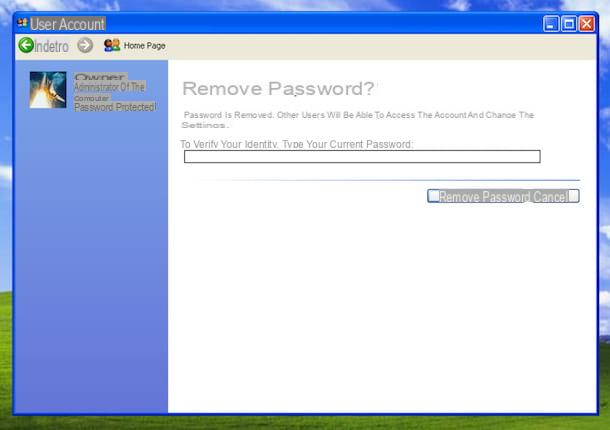
Pour être complet, il est de mon devoir de vous expliquer également comment contourner le mot de passe Windows XP au cas où vous n'auriez pas perdu la clé d'accès au système mais que vous vouliez simplement éviter de le taper à chaque fois au démarrage, puis de procéder à son enlèvement. Dans ce cas, je l'anticipe, vous n'avez à utiliser aucun programme : tout se fait à partir des paramètres de l'OS.
Pour commencer, puis cliquez sur le Bouton Démarrer que vous trouvez en bas à gauche du barre des tâches Windows, sélectionnez l'élément Panneau de configuration du côté droit du menu qui s'ouvre et, dans la fenêtre que vous voyez apparaître sur le bureau à ce stade, cliquez sur l'élément Compte d'utilisateur.
Dans le nouvel écran qui apparaît, sélectionnez lecompte utente de votre intérêt parmi ceux que vous trouvez ci-dessous puis l'article Supprimer le mot de passe. Remplissez ensuite le champ affiché à l'écran avec le mot de passe actuellement utilisé sur le PC et confirmez vos intentions en cliquant sur le bouton Supprimer le mot de passe.
Comment contourner le mot de passe Windows XP
























